Настройка звука на наушники компьютера является важной задачей для всех любителей музыки и людей, занимающихся аудио- и видеомонтажем. Качество звука в наушниках может существенно влиять на восприятие музыки и звуковых эффектов. Чтобы добиться высокого качества звука, необходимо правильно настроить параметры звуковых устройств и провести несколько дополнительных настроек.
В первую очередь, вам следует проверить наушники на работоспособность. Подключите их к другому устройству, чтобы исключить возможность поломки наушников. Если они работают нормально, то проблема скорее всего заключается в настройках компьютера.
Далее, откройте панель управления звуком на вашем компьютере. Для этого нажмите правой кнопкой мыши на значок звука в системном трее и выберите "Звуковые настройки". В открывшемся окне найдите вкладку с настройками воспроизведения и выберите свои наушники в списке устройств. Убедитесь, что они выбраны по умолчанию.
Почему важно правильно настроить звук на наушники компьютера?

Настройка звука на наушники компьютера играет важную роль в обеспечении комфортного и качественного звукового опыта. Неправильные настройки могут привести к низкому качеству звука, искажениям, отсутствию определенных звуковых эффектов и даже негативно сказаться на здоровье.
Правильная настройка звука на наушники позволяет в полной мере насладиться музыкой, фильмами, играми и другими мультимедийными контентом. Она помогает услышать каждую ноту, звук эффекта и создает объемное звучание. Качественное звучание позволяет полностью погрузиться в сюжет фильма или игры, насладиться красотой звуковой дорожки и ощутить атмосферу происходящего.
Важная составляющая правильной настройки звука на наушники – это уровень громкости. Слушать музыку или предаваться другим звуковым развлечениям с высокой громкостью может привести к повреждению слуха. Неправильное распределение баланса звуков между каналами также может привести к дискомфорту восприятия и даже к звуковому искажению.
Правильная настройка звука на наушники также важна для создания оптимального рабочего окружения. В ходе работы или обучения через компьютер звук может представлять собой важный информационный канал. Неправильные настройки могут привести к сложностям в понимании и восприятии нужной информации.
Кроме того, правильная настройка звука на наушники может предотвратить возникновение головных болей и усталости при длительном прослушивании музыки или звуковых эффектов. Неправильные настройки могут создать дискомфорт и негативно повлиять на концентрацию и эффективность деятельности.
Итак, чтобы получить максимальное удовольствие от звукового контента, важно настроить звук на наушники компьютера правильно и в соответствии с индивидуальными предпочтениями и потребностями.
Шаги по настройке звука на наушники компьютера

Настройка звука на наушники компьютера может быть важной задачей для того, чтобы получить качественное звучание и максимальное удовольствие от прослушивания музыки, просмотра фильмов или игр. В этом разделе мы расскажем о шагах, которые нужно выполнить для правильной настройки звука на наушники.
1. Проверьте подключение наушников. Убедитесь, что наушники подключены к компьютеру правильно. Они должны быть вставлены в соответствующий аудиоразъем компьютера. Если наушники подключены неправильно, звук может быть очень тихим или отсутствовать вовсе.
2. Проверьте настройки звука в операционной системе. Откройте настройки звука на вашем компьютере. В Windows это можно сделать, щелкнув правой кнопкой мыши на значок громкости в системном лотке и выбрав "Настройки звука". В macOS можно открыть настройки звука, нажав на значок громкости в панели меню и выбрав "Настройки звука". В этих настройках вы можете изменить уровень громкости и другие параметры звука.
4. Установите равномерную регулировку громкости. Настройте уровень громкости так, чтобы звук был комфортным для вашего слуха. Регулировку громкости можно настроить как на самих наушниках, так и в настройках звука на компьютере.
5. Проверьте наличие драйверов для наушников. Убедитесь, что на вашем компьютере установлены драйверы для наушников. Если драйверы отсутствуют или не актуальны, это может повлиять на качество звука и функциональность наушников. Обычно драйверы можно загрузить с веб-сайта производителя наушников или из центра загрузок вашего компьютера.
6. Используйте аудио-плееры и приложения с настройками звука. В некоторых аудио-плеерах и приложениях есть дополнительные настройки звука, которые могут улучшить качество звука на наушниках. Это могут быть эквалайзеры, эффекты пространственной обработки звука и другие параметры. Исследуйте настройки звука в ваших любимых аудио-плеерах и приложениях.
| Шаг | Описание |
|---|---|
| 1 | Проверьте подключение наушников |
| 2 | Проверьте настройки звука в операционной системе |
| 3 | |
| 4 | Установите равномерную регулировку громкости |
| 5 | Проверьте наличие драйверов для наушников |
| 6 | Используйте аудио-плееры и приложения с настройками звука |
Как выбрать подходящую звуковую карту для наушников

Вот несколько важных факторов, на которые следует обратить внимание при выборе звуковой карты для наушников:
1. Тип подключения: Существует несколько различных типов звуковых карт, которые подходят для наушников. Один из самых распространенных – USB-звуковые карты, которые обеспечивают удобное подключение и позволяют использовать наушники сразу на нескольких устройствах. Также можно выбрать внутреннюю звуковую карту, которая устанавливается внутрь компьютера.
2. Форм-фактор: Когда выбираете звуковую карту, учтите размеры и форму устройства. Если у вас ограниченное пространство, внутренняя звуковая карта может быть лучшим вариантом, так как она не занимает место на столе. Однако, если вам нужна портативность, лучше выбрать USB-звуковую карту.
3. Качество звука: Основная функция звуковой карты – обеспечить высокое качество звука. Обратите внимание на разрешение и частотный диапазон звуковой карты. Высокое разрешение и широкий частотный диапазон позволят вам услышать все музыкальные детали и наслаждаться звуковыми эффектами.
4. Применение: При выборе звуковой карты, следует учесть специфику ее применения. Если вы используете наушники для игр или просмотра фильмов, выберите звуковую карту с поддержкой технологии виртуального объемного звука, такой как Dolby Atmos. Если вы профессиональный музыкант или аудиофил, возможно, вам понадобится звуковая карта с поддержкой студийного качества записи и микширования.
Помните, что выбор звуковой карты – это вопрос вкуса и предпочтений. Рекомендуется прослушивать звук на разных моделях и брендах звуковых карт, чтобы найти ту, которая лучше всего подходит для ваших наушников и требований. Информация о характеристиках и отзывы пользователей также могут помочь вам в выборе подходящей звуковой карты для наушников.
Как настроить звук через операционную систему

1. Громкость: Чтобы изменить общую громкость звука, откройте панель управления звуком, которая обычно находится в системном трее или доступна через меню "Настройки" в операционной системе. Здесь вы можете регулировать громкость с помощью ползунка или клавиш громкости на клавиатуре.
2. Баланс: Если у вас есть проблемы с балансом звука на наушниках, вы можете настроить его настройкой баланса в панели управления звуком. Это позволяет вам изменять громкость звука в левом и правом наушнике, чтобы достичь более комфортного звучания.
3. Эквалайзер: Некоторые операционные системы позволяют настраивать эквалайзер, который изменяет частотный баланс звука. Это может быть полезно, если вы хотите подкрасить звук определенным образом или исправить некоторые проблемы с тоном звука. Вы можете настроить эквалайзер через панель управления звуком.
4. Динамический диапазон: Динамический диапазон отвечает за разницу между самыми тихими и самыми громкими звуками. Если вы хотите, чтобы звук был более плотным и выразительным, вы можете увеличить динамический диапазон. Некоторые операционные системы позволяют настраивать этот параметр через панель управления звуком.
5. Другие настройки звука: В панели управления звуком вы также можете настроить другие параметры, такие как звуковые эффекты, усиление низких частот, шумоподавление и другие функции, которые могут повлиять на звук наушников.
Важно отметить, что доступные параметры звука могут немного отличаться в зависимости от операционной системы. Хотя эти инструкции в целом сприменимы для большинства операционных систем, вам может потребоваться найти соответствующие настройки в вашей конкретной системе. Экспериментируйте с разными настройками, чтобы найти оптимальный звук для ваших наушников и личных предпочтений.
Примечание: При настройке звука через операционную систему убедитесь, что наушники правильно подключены к компьютеру и установлены последние драйверы для звука. Это поможет достичь наилучшего качества звука.
Как использовать специальное программное обеспечение для настройки звука на наушники компьютера

Настройка звука на наушники компьютера может быть сложной задачей, особенно если вы хотите достичь высокого качества звучания. К счастью, существует специальное программное обеспечение, которое поможет вам настроить звук и получить желаемый звуковой опыт.
Сначала вам необходимо установить подходящее программное обеспечение для настройки звука на компьютере. Существует много различных программ, таких как Equalizer APO, FXSound и Voicemeeter Banana, которые предлагают широкий спектр функций и возможностей настройки звука.
Когда вы установили программное обеспечение, откройте его и ознакомьтесь с его интерфейсом. Обычно они предоставляют возможность изменять такие параметры, как эквалайзер, объем, баланс звука, а также добавлять дополнительные эффекты, такие как реверберация или искажение.
Прежде чем начинать настройку звука на наушники, рекомендуется запустить тестовый трек или воспроизвести аудио с различными звуковыми эффектами, чтобы иметь представление о том, какие изменения нужно внести.
Когда вы начинаете настраивать звук на наушники, важно иметь в виду свои предпочтения и ситуации, в которых вы будете использовать наушники. Например, если вы часто слушаете музыку в общественных местах, то вам может потребоваться увеличить громкость наушников и подчеркнуть определенные частоты.
Когда вы настраиваете эквалайзер, используйте его для повышения или понижения громкости определенных частот. Например, если вам нужно усилить басы, вы можете повысить частоты ниже 200 Гц. Если вы хотите выделить высокие частоты, увеличьте частоты выше 10 кГц.
Опытные пользователи могут иметь предпочтения в использовании определенных эффектов или настройках звука. Некоторые программы предоставляют возможность сохранить настройки в виде профиля, чтобы вы могли легко переключаться между разными настройками звука.
После завершения настройки звука, не забудьте проверить его на практике, проигрывая различные виды аудио. Игры, фильмы и музыка могут иметь различные звуковые эффекты и требования, поэтому важно убедиться, что звук настраивается оптимально для всех случаев.
Важно отметить, что настройка звука на наушники может занять некоторое время и требует определенных знаний и опыта. Если вы не уверены в своих способностях, вы всегда можете обратиться к профессионалам или следовать руководствам по настройке, которые предлагаются производителем программного обеспечения.
В итоге, использование специального программного обеспечения для настройки звука на наушники компьютера может значительно улучшить ваше звуковое восприятие. Эквалайзеры и другие настройки помогут вам создать идеальный звуковой опыт в соответствии с вашими потребностями и предпочтениями.
Как настроить равномерное распределение звука на наушниках
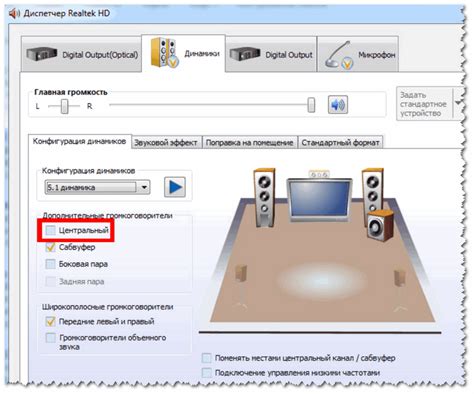
Вот несколько полезных советов, как достичь равномерного распределения звука на наушниках:
- Проверьте баланс звука. Зайдите в настройки звука на вашем компьютере и найдите раздел, отвечающий за баланс правого и левого каналов. Убедитесь, что ползунки находятся посередине. Если есть дисбаланс, переместите ползунки до центра.
- Используйте эквалайзер. Многие плееры и аудиоплееры имеют функцию эквалайзера, которая позволяет регулировать частоты звука. Экспериментируйте с частотами и уровнями, чтобы получить оптимальное звучание.
- Проверьте настройки пространственного звука. Некоторые наушники имеют встроенные технологии виртуального пространственного звука, которые позволяют воспроизводить звуки в трех измерениях. Убедитесь, что эти функции включены и настроены по вашему вкусу.
- Избегайте наложения эффектов. Если у вас включены дополнительные звуковые эффекты, такие как эхо или реверберация, убедитесь, что они не мешают равномерному распределению звука. Попробуйте выключить или уменьшить их эффект.
- Пользуйтесь высококачественными аудиофайлами. Чем лучше качество аудиозаписи, тем лучше звучание на наушниках. Скачивайте или стримите музыку в форматах высокого разрешения, чтобы получить максимальное качество звука.
Помните, что распределение звука на наушниках может зависеть от модели и качества самих наушников. Поэтому экспериментируйте с разными настройками и настройками программного обеспечения, чтобы достичь оптимального звучания.
Как повысить качество звука на наушниках компьютера

Качество звука на наушниках компьютера может сильно варьироваться в зависимости от разных факторов, но с правильной настройкой и некоторыми профессиональными советами вы можете значительно улучшить звук. Вот несколько способов, как повысить качество звука на наушниках компьютера:
- Используйте высококачественные наушники: Одним из главных факторов, влияющих на качество звука, является качество самих наушников. Инвестируйте в наушники от проверенных производителей, которые специализируются на аудиооборудовании.
- Настройте звуковые настройки компьютера: Проверьте настройки звука на компьютере и убедитесь, что они соответствуют вашим предпочтениям. Настройте эквалайзер для более ясного и насыщенного звука. Также не забудьте проверить, что у вас установлены последние драйверы звуковой карты.
- Используйте аудиофильские форматы: Для получения наиболее качественного звука используйте аудиофильские форматы, такие как FLAC или ALAC, вместо сжатых форматов MP3 или AAC. Хотя файлы аудиофильских форматов занимают больше места на вашем диске, они обеспечивают более высокую четкость и детализацию звука.
- Используйте внешний цифро-аналоговый преобразователь (ЦАП): Если ваша звуковая карта не обеспечивает достаточно высокое качество звука, вы можете подключить внешний ЦАП. ЦАП поможет усилить и улучшить сигнал, который идет на ваши наушники, и значительно повысит качество звука.
- Избегайте интерференции: Поместите компьютер и его провода подальше от других устройств, которые могут создавать помехи, таких как мобильные телефоны, микроволновые печи или Wi-Fi роутеры. Это поможет избежать искажений звука и повысить его качество.
- Используйте аудиофильские приложения и плееры: Для воспроизведения аудиофильских форматов или просто повышения общего качества звука можно использовать специализированные приложения и плееры. Эти программы обычно имеют продвинутые функции эквалайзера и другие настройки, которые помогут вам получить наилучший звук.
Следуя этим советам, вы сможете значительно повысить качество звука на своих наушниках компьютера. Почувствуйте настоящее аудиофильское удовольствие и наслаждайтесь музыкой, играми и фильмами с лучшим качеством звука!
Как улучшить басы звука на наушниках компьютера

Настройка звука на наушники компьютера может включать в себя и улучшение качества басовой составляющей звука. Хорошо настроенные басы позволяют наслаждаться глубоким и насыщенным звучанием музыки, фильмов или игр.
Вот несколько полезных советов, которые помогут вам улучшить басы звука на наушниках компьютера:
- Выберите качественные наушники с поддержкой низких частот. Такие модели обеспечивают более точное и глубокое звучание басов.
- Отрегулируйте эквалайзер. Используйте предустановки или настройте эквалайзер вручную, чтобы усилить низкие частоты. Попробуйте увеличить значения настройки для частот от 20 до 250 Гц.
- Используйте аудиоустройства с технологией эффекта виртуального окружения. Это позволит создать более объемный звук и улучшить эффекты низких частот. Обратите внимание на такие популярные технологии, как Dolby Atmos или DTS Headphone:X.
- Убедитесь, что ваши наушники правильно подключены. Используйте выходы с поддержкой высококачественного звука, такие как USB или аудиоразъемы с поддержкой стерео или 5.1/7.1 звука.
- При необходимости подберите аудиоплеер с расширенными возможностями настройки звука. Некоторые программы позволяют усилить и настроить басы вручную, что может привести к улучшению качества звучания наушников.
Помните, что все настройки звука зависят от конкретной модели наушников и предпочтений каждого пользователя. Поэтому экспериментируйте, настраивайте и наслаждайтесь качественным звуком ваших наушников компьютера!
Как настроить микрофон на наушниках компьютера

Микрофон на наушниках компьютера может быть очень полезным, особенно если вам нужно общаться во время игр или проводить видеоконференции. Однако, чтобы микрофон работал корректно, его необходимо правильно настроить. В этом разделе мы расскажем вам, как это сделать.
Шаг 1: Проверка подключения
Прежде чем начать настраивать микрофон, удостоверьтесь, что он правильно подключен к компьютеру. Вставьте аудио разъем наушников в аудио порт компьютера. Убедитесь, что разъем плотно и надежно вставлен.
Шаг 2: Проверка уровня громкости
Правильный уровень громкости микрофона также важен для качественной записи звука. Чтобы проверить и отрегулировать уровень громкости, выполните следующие шаги:
- Щелкните правой кнопкой мыши на значке громкости в системном трее (рядом с часами в правом нижнем углу экрана).
- Выберите "Звуковые настройки" или "Звуковое управление".
- Перейдите на вкладку "Запись".
- Найдите ваш микрофон в списке доступных устройств записи.
- Щелкните по нему, а затем нажмите кнопку "Свойства".
- На вкладке "Уровни" вы сможете видеть и регулировать уровень громкости микрофона.
- Возможно, вам также потребуется включить опцию "Усиление микрофона", если звук слишком тихий.
Шаг 3: Проверка настроек шумоподавления
Многие наушники имеют встроенную функцию шумоподавления, которая помогает устранять фоновые шумы и улучшать качество записи звука. Чтобы включить или отключить эту функцию, выполните следующие шаги:
- Повторите шаги 1-4 из предыдущего раздела, чтобы открыть настройки микрофона.
- На вкладке "Улучшения" найдите опцию "Шумоподавление" или "Устранение эха".
- Отметьте или снимите галочку напротив этой опции, чтобы включить или отключить шумоподавление.
Шаг 4: Тестирование микрофона
После настройки микрофона рекомендуется протестировать его, чтобы убедиться в качестве звука и правильности работы. Для этого вы можете использовать встроенное приложение Windows, такое как "Звукозапись":
- Нажмите "Пуск" и откройте "Панель управления".
- Выберите категорию "Оборудование и звук" и найдите раздел "Звук" или "Запись звука".
- Запустите приложение "Звукозапись" и выполните несколько пробных записей, произнося разные слова или фразы.
- После записи вы сможете прослушать результат и проверить качество звука.
- Если звук кажется слишком тихим, повторите шаги 2-6 первого раздела, чтобы отрегулировать уровень громкости.
Настраивая микрофон на наушниках компьютера, вы сможете общаться с другими людьми и проводить свои дела более эффективно и комфортно. Помните, что качество звука зависит не только от настроек микрофона, но и от его самого качества, так что выбирайте наушники с хорошим микрофоном для лучшего опыта использования.
Рекомендации по заботе и обслуживанию наушников компьютера
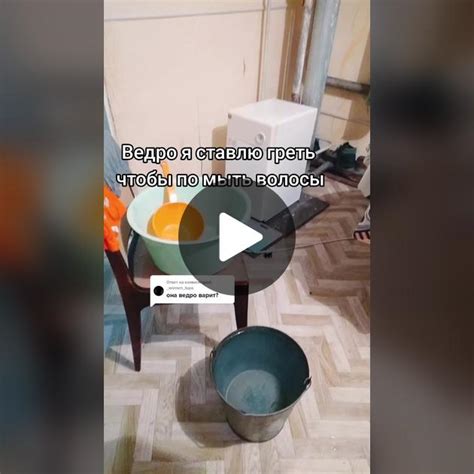
Хорошо заботиться о своих наушниках компьютера не только помогает сохранить их качество звучания, но и продлевает их срок службы. Вот некоторые рекомендации по уходу за наушниками, которые помогут вам наслаждаться безупречным звуком на протяжении долгих лет.
- Храните наушники в специальной сумке или футляре. Это поможет защитить их от повреждений и пыли, а также предотвратит спутывание проводов.
- Не допускайте попадания влаги на наушники. Водные капли или попадание наушников в область высокой влажности могут нанести серьезный вред их работе.
- Осторожно обращайтесь с проводами и разъемами. Избегайте излишнего изгибания, перекручивания и защелкивания проводов, чтобы избежать обрывов или повреждений. Также, не тяните наушники за провод, а отсоединяйте их, удерживая за разъем.
- Регулярно очищайте наушники от пыли и грязи. Используйте мягкую щетку или салфетку, чтобы удалить пыль с наушников и микрофона. Не используйте агрессивные химические средства, чтобы не повредить поверхность.
- Не перегружайте громкость. Слишком высокая громкость может привести к искажению звука и повредить динамики наушников. Следите за уровнем громкости и поддерживайте его на комфортном уровне.
- Регулярно проверяйте наличие обновлений драйверов и программного обеспечения. Обновления могут исправить ошибки и улучшить работу наушников. Проверяйте сайт производителя или используйте специальные программы для обновления драйверов.
Следуя этим простым рекомендациям, вы сможете сохранить отличное качество звука и продлить срок службы своих наушников компьютера. Помните, что забота и регулярное обслуживание - ключевые моменты в поддержании долговечности любой техники.